初學者如何正確減小 iPhone 上的影片檔案大小
“發送電子郵件之前如何減小照片中的視訊檔案大小?” iPhone 是市場上最受歡迎的行動裝置之一。蘋果不斷改進其鏡頭和相機技術。因此,用戶可以用手機拍攝超高品質的影片。然而,有限的內部儲存成為一個大問題。因此,本指南將討論如何 在 iPhone 上壓縮視頻 有效減小檔案大小。
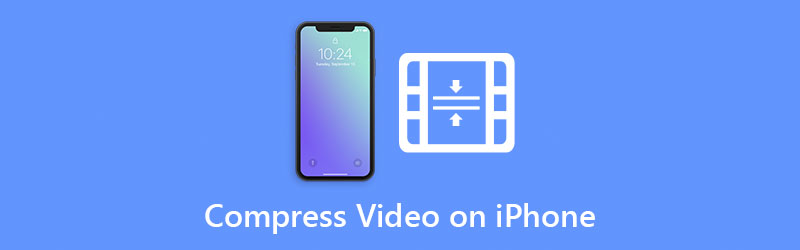
第 1 部分:如何在 iPhone 上壓縮視頻
自 iOS 11 以來,iPhone 引入了新的視覺技術,包括高效的照片和影片格式。據報道,正確的設定可以將 iPhone 上的影片檔案大小減少 50%。當然,您可以使用第三方應用程式壓縮影片。不管怎樣,我們在下面示範一下。
如何在錄製前在 iPhone 上壓縮視頻
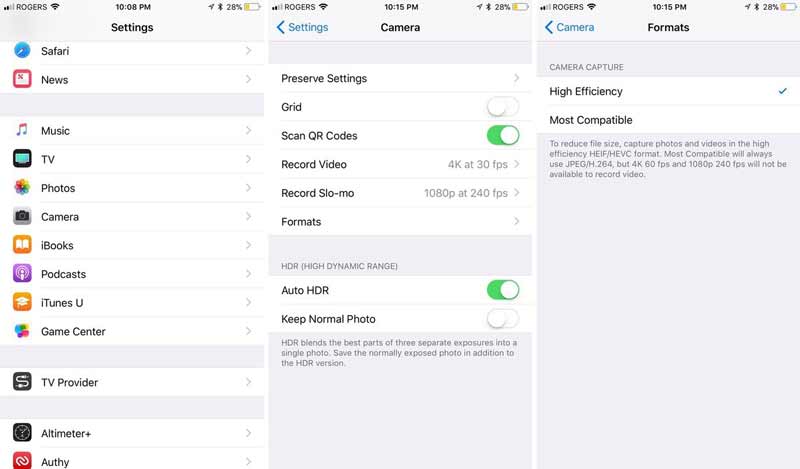
從主畫面打開“設定”應用程序,然後點擊 相機 選項。
前往 格式 螢幕,然後選擇 高效率。然後 iPhone 上錄製的影片將以 HEIF/HEVC 格式進行編碼。
返回相機設定螢幕,然後點擊 錄影影片。然後在清單中選擇較低的視訊解析度。
然後打開 相機 應用程序,並錄製影片。然後你會發現檔案大小比MP4小。
筆記: HEIF 和 HEVC 理論上很棒,但它們還沒有像 JPG 和 MP4 那樣得到廣泛支持。如果你想分享這些iPhone視頻,你必須轉換格式。
如何使用 Video compress 在 iPhone 上壓縮視頻
如果您打算減小 iPhone 上現有視訊檔案的大小,則需要第三方視訊壓縮器應用程序,例如 Compress Videos。它可以在 App Store 中免費下載,並支援 iOS 上可用的任何影片格式。
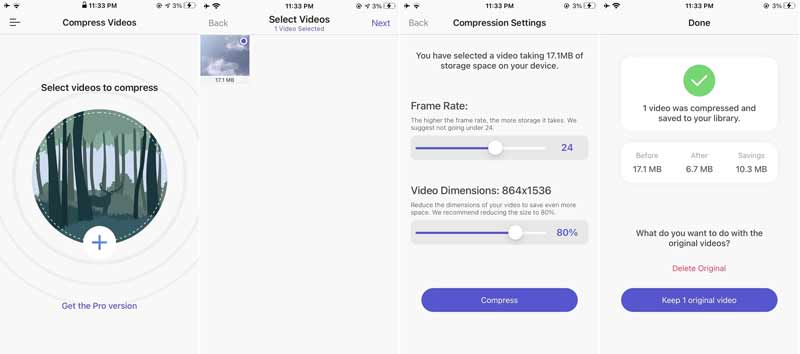
在 iPhone 上運行視訊壓縮器應用程式。
點選 添加 圖示來開啟您的相機膠卷。您可以在此處選擇要在 iPhone 上壓縮的影片。第一次開啟應用程式時,您需要允許它存取您的相機膠卷。
點選 下一個 右上角的按鈕可在視訊壓縮器中開啟影片。然後縮小規模 幀率 和/或 影片尺寸 直到您滿意為止。
按 壓縮 按鈕來減少 iPhone 影片的大小。現在,您將被要求 刪除原始或保留原始視頻.
第 2 部分:如何使用電腦壓縮 iPhone 視頻
隨著越來越多的人使用行動裝置錄製視頻,一些專家仍然建議使用電腦編輯影片。這是因為手機螢幕較小,不適合影片後製。要使用電腦壓縮iPhone視頻,您需要一個強大的工具,例如 ArkThinker Video Converter Ultimate。它包括一個專用的視訊壓縮器和一個全功能的影片編輯器。
- 壓縮 iPhone 視訊而不損害品質。
- 更改解析度、位元率和更多自訂選項。
- 轉換格式以快速減小 iPhone 影片檔案大小。
- 支援多種視訊格式,包括 HEVC。
如何使用電腦壓縮 iPhone 影片文件
安裝視訊壓縮器
將最好的視訊壓縮器安裝到電腦上後即可啟動。 Mac 上還有另一個版本。前往 工具箱 視窗從螢幕頂部。

開啟 iPhone 影片
選擇 視訊壓縮器 選項,然後將 iPhone 大影片拖放到主介面中。如果您的 iOS 裝置上仍有該視頻,請先將其傳輸到您的電腦。

壓縮 iPhone 影片
在方塊中輸入新檔案名,然後移動 尺寸 滑塊,直到檔案大小夠小。您也可以在框框中輸入一個值,以準確減少 iPhone 影片檔案的大小。您還可以在此處更改視訊格式、解析度和其他選項以進一步壓縮。點選 資料夾 圖示並選擇特定目錄。最後,點擊 壓縮 按鈕確認更改。

透過修剪縮小影片大小
如果iPhone影片很長,還有另一種方法可以在不降低解析度的情況下對其進行壓縮。返回工具箱窗口,然後選擇 視訊修剪器。然後打開 iPhone 影片。播放視頻,點擊 設定開始 按鈕設定新的起點,然後點擊 設定結束 按鈕設定新的結局。按 添加段 左側的按鈕可將剪輯新增至清單中,並修剪其他片段。最後,設定輸出格式和目的地。點選 出口 按鈕儲存小影片剪輯。

第 3 部分:有關在 iPhone 上壓縮影片的常見問題解答
iPhone 會壓縮透過電子郵件傳送的影片嗎?
iPhone 和 iPad 擁有令人難以置信的相機。他們拍攝精彩的影片。此外,iOS 會在您將影片檔案上傳到網站或將其傳輸到其他裝置之前自動對其進行壓縮。當然,代價就是影片品質的損失。
我可以使用 iMovie 在 iPhone 上壓縮影片嗎?
不,iOS 版 iMovie 僅具有 Mac 版本的基本功能。不幸的是,這不包括視頻壓縮。這意味著您必須將影片傳輸到 Mac 並使用電腦上的 iMovie 對其進行壓縮。
是否可以在 iPhone 上壓縮影片而不損失品質?
這是由視訊壓縮方式決定的。如果您降低 iPhone 上影片的解析度或位元率,品質將會降低。只有少數視訊壓縮器可以在不損失品質的情況下減少視訊檔案大小。
結論
本指南討論如何在 iPhone 上壓縮影片。首先,相機設定是在 iPhone 上產生較小影片檔案大小的最簡單方法。視訊壓縮器應用程式是縮小視訊檔案大小的另一種方法。如果您有計算機,ArkThinker Video Converter Ultimate 是最佳選擇。更多問題請在本貼文下方留言。
你怎麼看這個帖子?點擊評價這篇文章。
出色的
評分: 4.4 / 5(基於 149 票)
相關文章
- 編輯影片
- 壓縮 GIF – 縮小 PC/Mac、iPhone、Android 上的 GIF 大小
- 2022 年 5 款最佳 MP4 壓縮器,可減少視訊檔案大小
- 壓縮 Android 影片 – 減小 Android 上的影片大小
- 如何調整 Instagram Story、Feed 和 IGTV 的影片大小
- Adobe Premiere 裁切影片 – 如何在 Premiere 中裁切影片
- 在 iPhone 上壓縮視訊而不損失品質的經過驗證的教程
- 關於視頻寬高比概念您需要了解的一切
- 在 Android 手機或平板電腦上裁剪影片的可行方法
- 在 QuickTime Player 中裁剪影片和調整影片大小的具體教學
- 針對初學者在 VLC 中永久裁剪影片的經過驗證的教程



